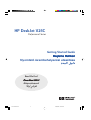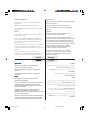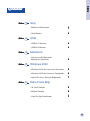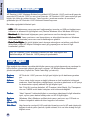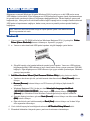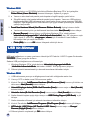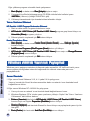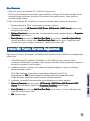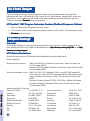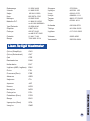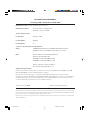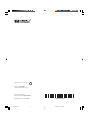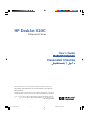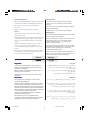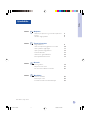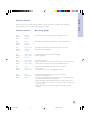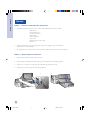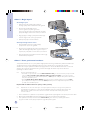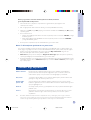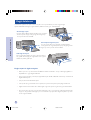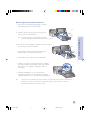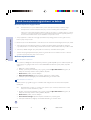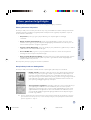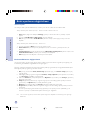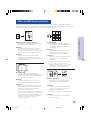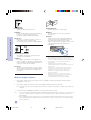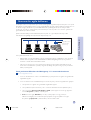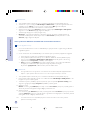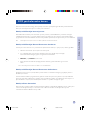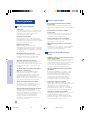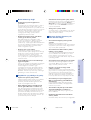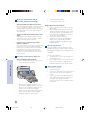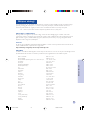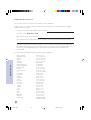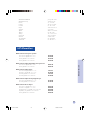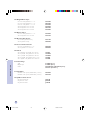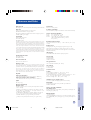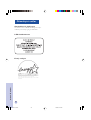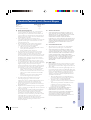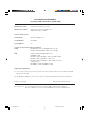HP DESKJET 1125C PRINTER Hızlı başlangıç Kılavuzu
- Tip
- Hızlı başlangıç Kılavuzu

HP DeskJet 1125C
Getting Started Guide
Bafllama RehberiBafllama Rehberi
Bafllama RehberiBafllama Rehberi
Bafllama Rehberi
Nyomtató üzembehelyezési utasétása
¡b« qOœ
Professional Series
Read Me First!
Önce Beni OKU!Önce Beni OKU!
Önce Beni OKU!Önce Beni OKU!
Önce Beni OKU!
Elõre elolvasni!
ôË√ w√d«Î°
Cover1125-UTHA 10/6/2000, 11:01 AM1

English Magyar
KelimeKelime
KelimeKelime
Kelime
WOdF«
Acknowledgements
Microsoft is a U.S. registered trademark of Microsoft
Corporation.
Windows is a trademark of Microsoft Corporation.
Novell and Netware are registered trademarks of Novell
Corporation.
Notice
The information contained in this document is subject to
change without notice.
Hewlett-Packard makes no warranty of any kind with
respect to this material, including, but not limited to, the
implied warranties of merchantability and fitness for a
particular purpose.
Hewlett-Packard shall not be liable for errors contained
herein or for incidental or consequential damages in
connection with the furnishing, performance, or use of this
material.
No part of this document may be photocopied,
reproduced, or translated to another language without the
prior written consent of Hewlett-Packard Company.
Aç›klamalarAç›klamalar
Aç›klamalarAç›klamalar
Aç›klamalar
Microsoft Amerika Birleflik Devletinde Microsoft
Corporation’in kay›tl› ticari markas›d›r.
Windows ise Microsoft Corpotarion’in kay›tl› ticari bir
markas›d›r.
Novell ve Netware Novell Corporation’in kay›tl› ticari
markalar›d›r.
DikkatDikkat
DikkatDikkat
Dikkat
Bu belgede yer alan bilgiler her hangi bir bildirim
yap›lmaks›z›n de¤ifltirilebilir .
S›n›rl› olmamakla birlikte, buradaki ticari mallar›n garantisi
ve belli bir amaç için kullanabilirlik dahil olmak üzere,
Hewlett Packard ticari malzeme aç›s›ndan her hangi bir
garanti vermemektedir.
Hewlett Packard sözü edilen malzemenin kurulmas›,
çal›flt›r›lmas› yada kullan›m› s›ras›nda meydana
gelebilecek, kazaen yada sonradan meydana gelen hatalar
için sorumlu tutulmayacakt›r.
Bu belgenin her hangi bir parças› fotokopi edilemez, tekrar
üretilemez yada Hewlett Packard Company’nin önceden
yaz›l› izni olmaks›z›n bir baflka lisana tercüme edilemez.
Ê«—UF≈
ﺔﻛﺮﺸﻟ ﺔﻌﺑﺎﺗ ةﺪﺤﺘﳌا تﺎﻳﻻﻮﻟا ﻲﻓ ﺔﻠﺠﺴﻣ ﺔﻳرﺎﲡ ﺔﻣﻼﻋ ﻲﻫ ﺖﻓﻮﺳوﺮﻜﻳﺎﻣ نا
ﺖﻓﻮﺳوﺮﻜﻳﺎﻣ
Microsoft Corporation
.
ﺖﻓﻮﺳوﺮﻜﻳﺎﻣ ﺔﻛﺮﺸﻟ ﺔﻌﺑﺎﺗ ﺔﻳرﺎﲡ ﺔﻣﻼﻋ ﻲﻫ زوﺪﻨﻳو
Microsoft
Corporation
.
ﻞﻓوﺎﻧ ﺔﻛﺮﺸﻟ ﺔﻌﺑﺎﺗ ﺔﻳرﺎﲡ تﺎﻣﻼﻋ ﻲﻫ ﺮﻳﻮﺘﻧ و ﻞﻓوﺎﻧ
CorporationNovell
.
tOM
.ﻖﺒﺴﻣ رﺎﻌﺷا نود ﻦﻣ ﺮﻴﻴﻐﺘﻠﻟ ﺔﺿﺮﻋ ﺔﻘﻴﺛﻮﻟا هﺬﻫ ﻲﻓ ةدﻮﺟﻮﳌا تﺎﻣﻮﻠﻌﳌا
ﻦﻤﻀﺗﻻ
Hewlett-Packard
هﺬﻬﺑ ﻖﻠﻌﺘﻳ ﺎﻣ ﻲﻓ نﺎﻤﻀﻟا ﻦﻣ عﻮﻧ يا
ﺔﻴﺣﻼﺼﻟ ﺔﻴﻨﻤﻀﻟا تﺎﻧﺎﻤﻀﻟا ,ﻰﻟا ﺪﻳﺪﲢ نود ﻦﻣ وا ﺎﻬﻨﻤﺿ ﻦﻣ وا ﺔﻘﻴﺛﻮﻟا
.ةدﺪﺤﻣ ضاﺮﻏﻻ ﺎﻬﺘﻤﺋﻼﻣو قﻮﺴﻟا ﻲﻓ ﺎﻬﺿﺮﻋ
نا
Hewlett-Packard
وا ﺎﻨﻫ ةدﻮﺟﻮﳌا ءﺎﻄﺧﻻا ﻦﻋ ﺔﻟوﺆﺴﻣ ﺮﻴﻏ
وا ,ءادﻻا وا ,ﺰﻴﻬﺠﺘﻟا ﻞﺋﺎﺳو ﻦﻋ ﺔﲡﺎﻨﻟا راﺮﺿﻻا وا ﺔﺋرﺎﻄﻟا ثداﻮﳊا
.ﺔﻘﻴﺛﻮﻟا هﺬﻫ ماﺪﺨﺘﺳا
ﻰﻟا ﻪﺘﻤﺟﺮﺗ وا هراﺪﺻا ةدﺎﻋا وا ﺔﻘﻴﺛﻮﻟا هﺬﻫ ﻦﻣ ءﺰﺟ يا خﺎﺴﻨﺘﺳا ﻦﻜﳝﻻ
ﺎﻘﺒﺴﻣ ﺔﺑﻮﺘﻜﻣ ﺔﻘﻓاﻮﻣ نود ﻦﻣ ىﺮﺧا ﺔﻐﻟً ﺔﻛﺮﺷ ﻞﺒﻗ ﻦﻣ
Hewlett-
Packard
.
Elismerések
A Microsoft a Microsoft Corporation Egyesült Államokban
bejegyzett márkaneve.
A Windows a Microsoft Corporation márkaneve.
A Novell és Netware a Novell Corporation bejegyzett
márkaneve.
Figyelem
Az e dokumentumban foglalt tudnivalók előzetes
figyelmeztetés nélkül módosulhatnak.
A Hewlett-Packard cég az anyaggal kapcsolatban
semmiféle garanciát nem vállal, beleértve, de ki nem zárva
a forgalomképességet és meghatározott felhasználási
célra való alkalmasságot illető hallgatólagos garanciát is.
A Hewlett-Packard nem felel a jelen szövegben előforduló
esetleges hibákért, sem az ennek az anyagnak
közléséből, alkalmazásából vagy felhasználásából
következő esetleges vagy eredő károkért.
Ezt a dokumentumot részben vagy egészben
lefénymásolni, sokszorosítani vagy más nyelvre
lefordítani a Hewlett-Packard előzetes írásbeli
jóváhagyása nélkül tilos.
Cover1125-UTHA 10/6/2000, 11:01 AM2

11
11
1
‹çindekiler‹çindekiler
‹çindekiler‹çindekiler
‹çindekiler
BölümBölüm
BölümBölüm
Bölüm 1 Girifl
• Rehberin Kullan›lmas›
22
22
2
• Girifl Bilgileri
22
22
2
BölümBölüm
BölümBölüm
Bölüm 2 USB
• USB'nin Tak›lmas›
33
33
3
• USB'nin Silinmesi
44
44
4
BölümBölüm
BölümBölüm
Bölüm 3 Macintosh
• Yaz›c›n›z›n Bir Macintosh
Bilgisayara Kurulmas›
55
55
5
BölümBölüm
BölümBölüm
Bölüm 4 Windows 2000
• Windows 2000 de Yaz›c›n›z›n Kurulmas›
55
55
5
• Windows 2000 de Yaz›c›n›z› Paylaflmak
66
66
6
• Harici Bir Yaz›c› Servere Ba¤lanmak
77
77
7
BölümBölüm
BölümBölüm
Bölüm 5 Daha Fazla Bilgi
• ‹ki-Yönlü ‹letiflim
88
88
8
• Müflteri Deste¤i
88
88
8
• Lisan ‹le ‹lgili K›saltmalar
99
99
9
KelimeKelime
KelimeKelime
Kelime

22
22
2
Rehberin Kullan›lmas›Rehberin Kullan›lmas›
Rehberin Kullan›lmas›Rehberin Kullan›lmas›
Rehberin Kullan›lmas›
HP DeskJet 1125C Bafllama Rehberi
hofl geldiniz! HP DeskJet 1120C serisi renkli yaz›c›lar
aras›nda HP DeskJet 1125C en son ç›kan yaz›c›d›r. HP DeskJet 1125C yaz›c›n›zla ilgili yeni
bilgileri için lütfen bu rehberi okuyun. Yaz›c› ayarlar›, yazd›rma esaslar› ve sorunlar›n
giderilmesi için
HP DeskJet 1120C Kullanm k›lavuzu
baflvurun.
Bu rehber afla¤›daki bölümleri içerir:
•
USB-USB-
USB-USB-
USB- USB kablosunun yaz›c›n›za nas›l ba¤lanaca¤›n› tan›mlar ve USB port ba¤lant›s›n›n
tak›lmas› ve silinmesi ile ilgili bilgileri verir (Sadece Windows 98 ve Windows 2000 için).
•
Macintosh-Macintosh-
Macintosh-Macintosh-
Macintosh- Bir Macintosh bilgisayara yaz›c› yaz›l›m›n›n nas›l kurulaca¤›n› tan›mlar.
•
Windows 2000-Windows 2000-
Windows 2000-Windows 2000-
Windows 2000- Yaz›c› yaz›l›m›n› nas›l kuraca¤›n›z› ve silece¤inizi tan›mlar ve Windows
2000 network üzerinde yaz›c›n›z›n nas›l kullanaca¤›n›z› gösterir.
•
Daha Fazla Bilgiler-Daha Fazla Bilgiler-
Daha Fazla Bilgiler-Daha Fazla Bilgiler-
Daha Fazla Bilgiler- ‹ki-yönlü iletiflimi nas›l devreye sokaca¤›n›z› ve telefon yada World
Wide Web yoluyla HP Müflteri Deste¤ine nas›l girifl yapaca¤›n›z› ve lisan ile ilgili
k›saltmalar› gösterir.
Not:
HP DeskJet 1120C Kullanm Kılavuzu
yer alan tüm bilgiler aksi
belirtilmedikçe HP DeskJet 1125C yaz›c›ya uyarlanabilir.
Girifl BilgileriGirifl Bilgileri
Girifl BilgileriGirifl Bilgileri
Girifl Bilgileri
E¤er afla¤›da tan›mlanan kaynaklardaki bilgiler yaz›c›n›z›n çal›flt›r›lmas›nda ve yazd›rma ile
ilgili sorunlar› çözmenizde yetersiz kal›yorsa o zaman "HP Müflteri Bak›m Merkezinden"
yard›m isteyebilirsiniz (Sayfa 8'de "Daha Fazla Bilgi" ye bak›n›z).
BafllamaBafllama
BafllamaBafllama
Bafllama
HP DeskJet 1125C yaz›c›n›z ile ilgili yeni bilgiler için ilk bak›lmas› gereken
RehberiRehberi
RehberiRehberi
Rehberi
yer.
KullanmKullanm
KullanmKullanm
Kullanm
Yaz›c› setup, ka¤›t seçme ve ka¤›t kullanma ve özel karakterler kullanarak
kılavuzukılavuzu
kılavuzukılavuzu
kılavuzu
yazd›rma , bask› kartufllar›n de¤ifltirilmesi, sorunlar›n giderilmesi ve HP parça
ve aksesuarlar›n siparifl edilmesi ile ilgili bilgileri içerir.
Not: Print Kit, kurulum disketleri, HP Premium InkJet Rapid -Dry Transparen-
cies ve C1823G renkli bask› kartufllar› art›k kullan›mda de¤ildir.
ToolboxToolbox
ToolboxToolbox
Toolbox
"Nas›l Yapmal›" hakk›nda bilgileri ve sorunlar›n giderilmesi ile ilgili talimatlar›
içerir, ayr›ca yaz›c› bak›m fonksiyonlar› ve HP ile ilgili bilgiler.
BafllamaBafllama
BafllamaBafllama
Bafllama
(Windows, Mac)-Windows ve Macintosh yaz›c› yaz›l›m›n› ayr› CD'lerde ve
CD’siCD’si
CD’siCD’si
CD’si
kullan›c› belgelerin elektronik birer kopyas›n› bulundurur.
(Starter CD)(Starter CD)
(Starter CD)(Starter CD)
(Starter CD)
Web SitesiWeb Sitesi
Web SitesiWeb Sitesi
Web Sitesi
http://www.hp.com/go/dj1125 yada http://www.hp.com ile HP web sitesine bir
ba¤lant› kurarak yaz›c› yaz›l›m›, iflletim sistemi, ürün ve ürün deste¤i ile ilgili
bilgileri sunar.
Bölüm 1 - GiriflBölüm 1 - Girifl
Bölüm 1 - GiriflBölüm 1 - Girifl
Bölüm 1 - Girifl

33
33
3
USB'nin Tak›lmas›USB'nin Tak›lmas›
USB'nin Tak›lmas›USB'nin Tak›lmas›
USB'nin Tak›lmas›
Bilgisayar›n›z ancak Windows 98 yada Windows 2000 ile çal›fl›yor ve bir USB portu varsa
USB kablosu kullan›labilir. E¤er bilgisayar›n›z USB kullan›m›na uygun olarak uyarlanmad›ysa
bir paralel kablo yard›m›yla yaz›c›y› bilgisayara ba¤layabilirsiniz. Paralel kabloyu yaz›c›n›za
ba¤lamak için, önce yaz›c›n›n arka taraf›ndaki sürgülü kapa¤› bulun ve sa¤a hareket ettirerek
USB portunu kapatmas›n› sa¤lay›n, daha sonra yaz›c›n›n paralel portuna paralel kabloyu
ba¤lay›n›z.
Not: Yaz›c›n›n arka taraf›ndaki sürgülü kapak paralel yada USB kablolar›ndan
birini seçmenize izin verir.
Windows 98Windows 98
Windows 98Windows 98
Windows 98
1 Yaz›c›y› aç›n ve CD-ROM sürücüsüne Windows Bafllama CD’si 'yi yerlefltirin.
PrinterPrinter
PrinterPrinter
Printer
Driver (Yaz›c› Sürücüsü) Driver (Yaz›c› Sürücüsü)
Driver (Yaz›c› Sürücüsü) Driver (Yaz›c› Sürücüsü)
Driver (Yaz›c› Sürücüsü) ikonunu t›klamay›n. Aflama 2 ye geçin.
2 a Yaz›c›n›n arka taraf›nda USB portu kapatan sürgülü kapa¤›n yerini bulun.
b Sürgülü kapa¤› sola hareket ettirerek paralel portu kapat›n. Yaz›c›n›n USB portuna
bilgisayar›n›zdaki USB kablosunu (ayr› olarak sat›n al›nan, parça numaras› C6518A)
ba¤lay›n. E¤er bilgisayar›n›z USB kullan›m› için uygun olarak uyarland›ysa, Windows
yaz›c›y› tan›yacakt›r.
3
Add New Hardware Wizard (Yeni Donan›m Sihirbaz› Ekle)Add New Hardware Wizard (Yeni Donan›m Sihirbaz› Ekle)
Add New Hardware Wizard (Yeni Donan›m Sihirbaz› Ekle)Add New Hardware Wizard (Yeni Donan›m Sihirbaz› Ekle)
Add New Hardware Wizard (Yeni Donan›m Sihirbaz› Ekle) diyalog kutusunu belirir.
a Yaz›l›m›n kurulumu için bir yer belirlemeniz istenilene kadar
Next (Sonraki) Next (Sonraki)
Next (Sonraki) Next (Sonraki)
Next (Sonraki) butonu
t›klay›n.
b
Browse (Brovser) Browse (Brovser)
Browse (Brovser) Browse (Brovser)
Browse (Brovser) butonu t›klay›n ve CD ikonunu çift t›klay›n (tipik olarak D:
sürücüsü).
c Windows Bafllama CD’si 'sinde yer alan
\driver\win\<\driver\win\<
\driver\win\<\driver\win\<
\driver\win\<
languagelanguage
languagelanguage
language
>\win98usb>\win98usb
>\win98usb>\win98usb
>\win98usb
(
\sürücü\win\<\sürücü\win\<
\sürücü\win\<\sürücü\win\<
\sürücü\win\<
lisanlisan
lisanlisan
lisan
>\win98usb>\win98usb
>\win98usb>\win98usb
>\win98usb) dizini seçin ve
OK OK
OK OK
OK butonu t›klay›n.
<<
<<
<
languagelanguage
languagelanguage
language
>>
>>
>
(<lisan>)(<lisan>)
(<lisan>)(<lisan>)
(<lisan>)
için 3-karakterli Lisan Kodlar›n bulundu¤u liste için sayfa 9'a bak›n›z.
d Sonraki diyalog kutular›n› görmek
Next (Sonraki)Next (Sonraki)
Next (Sonraki)Next (Sonraki)
Next (Sonraki) butonu t›klay›n ve daha sonra
FinishFinish
FinishFinish
Finish
(Bitti)(Bitti)
(Bitti)(Bitti)
(Bitti) butonu t›klay›n.
e E¤er sürücünün yeri belirlenemediyse
Back (Geri)Back (Geri)
Back (Geri)Back (Geri)
Back (Geri) butonu t›klay›n ve 3a dan 3d'ye
olan aflamalar› tekrarlay›n.
4 Yeni sürücü baflar›yla kuruldu¤unda ekranda
HP DeskJet Setup WizardHP DeskJet Setup Wizard
HP DeskJet Setup WizardHP DeskJet Setup Wizard
HP DeskJet Setup Wizard belirir.
5 Ekrandaki talimatlar› izleyerek yaz›c› yaz›l›m›n kurulmas›n› tamamlay›n.
A
B
Bölüm 2 - USBBölüm 2 - USB
Bölüm 2 - USBBölüm 2 - USB
Bölüm 2 - USB

44
44
4
Windows 2000Windows 2000
Windows 2000Windows 2000
Windows 2000
1 Yaz›c›y› çal›flt›r›n ve CD-ROM sürücüsüne Windows Bafllama CD’si 'sini yerlefltirin.
Printer Driver (Yaz›c› Sürücüsü)Printer Driver (Yaz›c› Sürücüsü)
Printer Driver (Yaz›c› Sürücüsü)Printer Driver (Yaz›c› Sürücüsü)
Printer Driver (Yaz›c› Sürücüsü) ikonunu t›klamay›n. Aflama 2 ye geçin.
2 a Yaz›c›n›n arka taraf›nda paralel portu kapatan sürgülü kapa¤›n yerini bulun.
b Sürgülü kapa¤› sola hareket ettirerek paralel portu kapat›n. Yaz›c›n›n USB portuna
bilgisayar›n›zdaki USB kablosunu (ayr› olarak sat›n al›nan, parça numaras› C6518A)
ba¤lay›n. E¤er bilgisayar›n›z USB kullan›m› için uygun olarak uyarland›ysa, Windows
yaz›c›y› tan›yacakt›r
3
Found New Hardware Wizard (Yeni Donan›m Sihirbaz› Bulundu)Found New Hardware Wizard (Yeni Donan›m Sihirbaz› Bulundu)
Found New Hardware Wizard (Yeni Donan›m Sihirbaz› Bulundu)Found New Hardware Wizard (Yeni Donan›m Sihirbaz› Bulundu)
Found New Hardware Wizard (Yeni Donan›m Sihirbaz› Bulundu) diyalog kutusunu belirir.
a Yaz›l›m›n kurulumu için bir yer belirlemeniz istenilene kadar
Next (Sonraki)Next (Sonraki)
Next (Sonraki)Next (Sonraki)
Next (Sonraki) butonu t›klay›n.
b
Browse (Brovser)Browse (Brovser)
Browse (Brovser)Browse (Brovser)
Browse (Brovser) butonu t›klay›n ve Windows Bafllama CD’si 'sinde bulunan
\driver\winnt\<\driver\winnt\<
\driver\winnt\<\driver\winnt\<
\driver\winnt\<
languagelanguage
languagelanguage
language
>\disk1>\disk1
>\disk1>\disk1
>\disk1 (
\sürücü\winnt\\sürücü\winnt\
\sürücü\winnt\\sürücü\winnt\
\sürücü\winnt\
<lisan><lisan>
<lisan><lisan>
<lisan>
\disk1\disk1
\disk1\disk1
\disk1) den .INF dosyas›n› seçin
(tipik olarak D: sürücüsü).
<<
<<
<
languagelanguage
languagelanguage
language
>>
>>
> (
<lisan><lisan>
<lisan><lisan>
<lisan>
) için 3-karakterli Lisan Kodlar›n
bulundu¤u liste için sayfa 9'a bak›n›z.
c
Finish (Bitti)Finish (Bitti)
Finish (Bitti)Finish (Bitti)
Finish (Bitti) 'ten sonra
OKOK
OKOK
OK butonu t›klayarak sürücüyü kurun.
USB 'nin SilinmesiUSB 'nin Silinmesi
USB 'nin SilinmesiUSB 'nin Silinmesi
USB 'nin Silinmesi
Windows 98:Windows 98:
Windows 98:Windows 98:
Windows 98:
USB port ba¤lant›s›n› ve yaz›c› yaz›l›m›n› silmek için HP DeskJet 1125C Program Grubundan
Uninstaller Uninstaller
Uninstaller Uninstaller
Uninstaller (Silme) program› kullan›n.
Sadece USB port ba¤lant›s›n›n silinmesi için:
1 Windows Bafllama CD’si 'sinde bulunan
\driver\win\<\driver\win\<
\driver\win\<\driver\win\<
\driver\win\<
languagelanguage
languagelanguage
language
>\win98usb>\win98usb
>\win98usb>\win98usb
>\win98usb
(
\sürücü\win\\sürücü\win\
\sürücü\win\\sürücü\win\
\sürücü\win\
<lisan><lisan>
<lisan><lisan>
<lisan>
\win98usb\win98usb
\win98usb\win98usb
\win98usb) dizininden UNINST.EXE program›n› çal›flt›r›n.
2 Silinme ifllemini tamamlamak için ekranda tan›mlanan talimatlar› izleyin.
Windows 2000:Windows 2000:
Windows 2000:Windows 2000:
Windows 2000:
1 USB kablosunun yaz›c›ya ve bilgisayara s›k›ca tak›l› oldu¤undan emin olun.
2 Yaz›c›y› OFF ve daha sonra ON konumuna getirin.
3 Kontrol Panelinden
Add/Remove Hardware (Ekle/Donan›m Ç›kart)Add/Remove Hardware (Ekle/Donan›m Ç›kart)
Add/Remove Hardware (Ekle/Donan›m Ç›kart)Add/Remove Hardware (Ekle/Donan›m Ç›kart)
Add/Remove Hardware (Ekle/Donan›m Ç›kart) ikonunu çift t›klat›n ve
daha sonra
Next (Sonraki)Next (Sonraki)
Next (Sonraki)Next (Sonraki)
Next (Sonraki) butonu t›klay›n.
4
Uninstall/Unplug a device (Sil/Bir Aleti Devreden Ǜkart)Uninstall/Unplug a device (Sil/Bir Aleti Devreden Ǜkart)
Uninstall/Unplug a device (Sil/Bir Aleti Devreden Ǜkart)Uninstall/Unplug a device (Sil/Bir Aleti Devreden Ǜkart)
Uninstall/Unplug a device (Sil/Bir Aleti Devreden Ç›kart) ikonunu seçin ve
Next (Sonraki)Next (Sonraki)
Next (Sonraki)Next (Sonraki)
Next (Sonraki)
butonu t›klay›n.
5
Uninstall a device (Bir Aleti Devreden Ǜkart)Uninstall a device (Bir Aleti Devreden Ǜkart)
Uninstall a device (Bir Aleti Devreden Ǜkart)Uninstall a device (Bir Aleti Devreden Ǜkart)
Uninstall a device (Bir Aleti Devreden Ç›kart) ikonunu seçin ve
Next (Sonraki)Next (Sonraki)
Next (Sonraki)Next (Sonraki)
Next (Sonraki) butonu t›klay›n.
6 Aletler listesini bafltan afla¤› do¤ru taray›n ve
USB Printing Support (USB Bask›)USB Printing Support (USB Bask›)
USB Printing Support (USB Bask›)USB Printing Support (USB Bask›)
USB Printing Support (USB Bask›) 'u çift
t›klay›n.
7 Aletin sistemden silinmesi için ekranda tan›mlanan talimatlar› izleyin.
8 Kontrol Panelinden
Add/Remove Programs (Add/Remove Programs (
Add/Remove Programs (Add/Remove Programs (
Add/Remove Programs (
Ekle/Program Ǜkart)Ekle/Program Ǜkart)
Ekle/Program Ǜkart)Ekle/Program Ǜkart)
Ekle/Program Ç›kart) ikonunu çift t›klay›n.
9
HP DeskJet 1125C Printer (HP DeskJet 1125C Printer (
HP DeskJet 1125C Printer (HP DeskJet 1125C Printer (
HP DeskJet 1125C Printer (
HP DeskJet 1125C Yaz›c›HP DeskJet 1125C Yaz›c›
HP DeskJet 1125C Yaz›c›HP DeskJet 1125C Yaz›c›
HP DeskJet 1125C Yaz›c›
))
))
) ikonunu seçin ve
Change/Change/
Change/Change/
Change/
Remove (Remove (
Remove (Remove (
Remove (
De¤ifltir/Ç›kart)De¤ifltir/Ç›kart)
De¤ifltir/Ç›kart)De¤ifltir/Ç›kart)
De¤ifltir/Ç›kart) butonu t›klay›n.
10 Silinme ifllemini onaylamak için
OKOK
OKOK
OK butonu t›klay›n.
Bölüm 2 - USBBölüm 2 - USB
Bölüm 2 - USBBölüm 2 - USB
Bölüm 2 - USB

55
55
5
Yaz›c›n›z›n Bir Macintosh Bilgisayara Kurulmas›Yaz›c›n›z›n Bir Macintosh Bilgisayara Kurulmas›
Yaz›c›n›z›n Bir Macintosh Bilgisayara Kurulmas›Yaz›c›n›z›n Bir Macintosh Bilgisayara Kurulmas›
Yaz›c›n›z›n Bir Macintosh Bilgisayara Kurulmas›
USB port yard›m›yla yaz›c›n›z› Macintosh bilgisayarlar›n en son modellerine (MAC 0S8.1 yada
daha üstü) ba¤layabilirsiniz. USB portu olmadan daha eski modelleri ba¤lamak için , ya
Macintosh bilgisayar›n›z› bir HP JetDirect yaz›c› servere (UseDirect 300x) ba¤layabilir yada
USB çözümlerine ulaflmak için http://www.apple.com web sitesini ziyaret edebilirsiniz.
Konfigürasyon GereksinimleriKonfigürasyon Gereksinimleri
Konfigürasyon GereksinimleriKonfigürasyon Gereksinimleri
Konfigürasyon Gereksinimleri
Yaz›c›n›z› bilgisayar›n›za ba¤lamadan önce bilgisayar›n›z›n afla¤›daki konfigürasyonu
karfl›lad›¤›ndan emin olun:
• Bilgisayar›n›z USB destekli olmal›d›r.
• Bir USB- uyumlu arabirim kablosu gerekmektedir.
• Bilgisayar›n›z MAC OS8.1 yada üstü bir model olmal›d›r.
Yaz›c› Yaz›l›m›n YüklenmesiYaz›c› Yaz›l›m›n Yüklenmesi
Yaz›c› Yaz›l›m›n YüklenmesiYaz›c› Yaz›l›m›n Yüklenmesi
Yaz›c› Yaz›l›m›n Yüklenmesi
1 USB kablosunu tak›n (ayr› olarak sat›n al›nan, parça numaras› C6518A). USB
kablosunun yaz›c›n›za nas›l tak›laca¤› ile ilgili talimatlar için , sayfa 3'de yer alan "USB
'nin Tak›lmas›" da aflama 2'ye bak›n›z.
2 CD-TOM sürücüsüne Macintosh Bafllama CD’si sini yerlefltirin.
Installer (Kurucu)Installer (Kurucu)
Installer (Kurucu)Installer (Kurucu)
Installer (Kurucu)
ikonunu çift t›klay›n.
3 Kurulmay› tamamlamak için ekranda beliren talimatlar› izleyin.
4
Apple (Apple /Elma)Apple (Apple /Elma)
Apple (Apple /Elma)Apple (Apple /Elma)
Apple (Apple /Elma) menüsünden
Chooser (Seçen)Chooser (Seçen)
Chooser (Seçen)Chooser (Seçen)
Chooser (Seçen) butonu seçin.
5
Chooser (Seçen)Chooser (Seçen)
Chooser (Seçen)Chooser (Seçen)
Chooser (Seçen) penceresinin sol taraf›ndaki yaz›c› ikonunu t›klay›n. Daha sonra
Chooser (Seçen)Chooser (Seçen)
Chooser (Seçen)Chooser (Seçen)
Chooser (Seçen) penceresinin sa¤ taraf›ndaki
HP DeskJet 1125C (HP DeskJet 1125C)HP DeskJet 1125C (HP DeskJet 1125C)
HP DeskJet 1125C (HP DeskJet 1125C)HP DeskJet 1125C (HP DeskJet 1125C)
HP DeskJet 1125C (HP DeskJet 1125C)
butonu t›klay›n.
Chooser (Seçen)Chooser (Seçen)
Chooser (Seçen)Chooser (Seçen)
Chooser (Seçen) '› kapat›n.
Windows 2000 de Yaz›c›n›z› PaylaflmakWindows 2000 de Yaz›c›n›z› Paylaflmak
Windows 2000 de Yaz›c›n›z› PaylaflmakWindows 2000 de Yaz›c›n›z› Paylaflmak
Windows 2000 de Yaz›c›n›z› Paylaflmak
Not: Bu bölüm Windows 2000 de paralel bir kablo yard›m›yla yaz›c›n›z›n nas›l
kurulaca¤›n› göstermektedir. Windows 2000 de USB ba¤lant›s› için sayfa 4'de yer
alan "USB Tak›lmas›" adl› bölüme bak›n›z.
Aksi belirtilmedikçe, HP DeskJet 1120C Kullanm Kılavuzu yer alan Windows NT
4.0 ile ilgili bilgiler ve on-line yard›mlar Windows 2000 için de geçerlidir.
Konfigürasyon GereksinimleriKonfigürasyon Gereksinimleri
Konfigürasyon GereksinimleriKonfigürasyon Gereksinimleri
Konfigürasyon Gereksinimleri
Windows 2000 de yaz›c› yaz›l›m›n› yüklemeden önce bilgisayar›n›z›n en az 64MB RAM
konfigürasyonuna uygun oldu¤undan emin olun.
Yaz›c› Yaz›l›m›n YüklenmesiYaz›c› Yaz›l›m›n Yüklenmesi
Yaz›c› Yaz›l›m›n YüklenmesiYaz›c› Yaz›l›m›n Yüklenmesi
Yaz›c› Yaz›l›m›n Yüklenmesi
1 Microsoft Windows'u bafllat›n ve baflka bir uygulaman›n çal›flmad›¤›ndan emin olun.
2 CD-ROM sürücüsüne Windows Bafllama CD’si ' sini yerlefltirin. Kurulma program›
otomatik olarak bafllar.
3 Yaz›c› yaz›l›m›n› bilgisayar›n›za yüklemek için CD menüsünden
Printer Driver (Yaz›c›Printer Driver (Yaz›c›
Printer Driver (Yaz›c›Printer Driver (Yaz›c›
Printer Driver (Yaz›c›
Sürücüsü)Sürücüsü)
Sürücüsü)Sürücüsü)
Sürücüsü) seçene¤ini seçin.
Bölüm 4 - Windows 2000Bölüm 4 - Windows 2000
Bölüm 4 - Windows 2000Bölüm 4 - Windows 2000
Bölüm 4 - Windows 2000
Bölüm 3 - MacintoshBölüm 3 - Macintosh
Bölüm 3 - MacintoshBölüm 3 - Macintosh
Bölüm 3 - Macintosh

66
66
6
E¤er yükleme program› otomatik olarak çal›flmazsa:
1
Start (Bafllat)Start (Bafllat)
Start (Bafllat)Start (Bafllat)
Start (Bafllat) ve daha sonra
Run (Çal›flt›r)Run (Çal›flt›r)
Run (Çal›flt›r)Run (Çal›flt›r)
Run (Çal›flt›r) tufllar›n› seçin.
2 Command Line Box'ta bilgisayar›n›z›n CD-ROM sürücüsünün harflerini yaz›n
:\INSTALL:\INSTALL
:\INSTALL:\INSTALL
:\INSTALL (:\Kurucu) (örne¤in D\INSTALL gibi).
3 Yüklemeyi tamamlamak için ekranda beliren talimatlar› izleyin.
Yaz›c› Yaz›l›m›n SilinmesiYaz›c› Yaz›l›m›n Silinmesi
Yaz›c› Yaz›l›m›n SilinmesiYaz›c› Yaz›l›m›n Silinmesi
Yaz›c› Yaz›l›m›n Silinmesi
HP DeskJet 1125C Program Grubundan SilinmesiHP DeskJet 1125C Program Grubundan Silinmesi
HP DeskJet 1125C Program Grubundan SilinmesiHP DeskJet 1125C Program Grubundan Silinmesi
HP DeskJet 1125C Program Grubundan Silinmesi
1 Start ve daha sonra Programs butonlar›n›› seçin.
2
HP DeskJet 1125C Printer (HP DeskJet 1125C Yaz›c›)HP DeskJet 1125C Printer (HP DeskJet 1125C Yaz›c›)
HP DeskJet 1125C Printer (HP DeskJet 1125C Yaz›c›)HP DeskJet 1125C Printer (HP DeskJet 1125C Yaz›c›)
HP DeskJet 1125C Printer (HP DeskJet 1125C Yaz›c›) program grup ikonu t›klay›n ve
Uninstaller (Silme)Uninstaller (Silme)
Uninstaller (Silme)Uninstaller (Silme)
Uninstaller (Silme) program› çal›flt›r›n.
3 Silinme ifllemini onaylamak için
OKOK
OKOK
OK butonu t›klay›n.
Kontrol Panelinden SilmeKontrol Panelinden Silme
Kontrol Panelinden SilmeKontrol Panelinden Silme
Kontrol Panelinden Silme
1
Start (Bafllat)Start (Bafllat)
Start (Bafllat)Start (Bafllat)
Start (Bafllat) ve daha sonra
Control Panel (Kontrol Paneli)Control Panel (Kontrol Paneli)
Control Panel (Kontrol Paneli)Control Panel (Kontrol Paneli)
Control Panel (Kontrol Paneli) 'inden
Settings (Ayarlar)Settings (Ayarlar)
Settings (Ayarlar)Settings (Ayarlar)
Settings (Ayarlar)
ikonlar›n› seçin.
2
Add/Remove Programs (Ekle/Program Ǜkart)Add/Remove Programs (Ekle/Program Ǜkart)
Add/Remove Programs (Ekle/Program Ǜkart)Add/Remove Programs (Ekle/Program Ǜkart)
Add/Remove Programs (Ekle/Program Ç›kart) butonu çift t›klay›n.
3
HP DeskJet 1125C Printer (HP DeskJet 1125C Yaz›c›)HP DeskJet 1125C Printer (HP DeskJet 1125C Yaz›c›)
HP DeskJet 1125C Printer (HP DeskJet 1125C Yaz›c›)HP DeskJet 1125C Printer (HP DeskJet 1125C Yaz›c›)
HP DeskJet 1125C Printer (HP DeskJet 1125C Yaz›c›) ikonu seçin ve
Change/RemoveChange/Remove
Change/RemoveChange/Remove
Change/Remove
(De¤ifltir/Ç›kart)(De¤ifltir/Ç›kart)
(De¤ifltir/Ç›kart)(De¤ifltir/Ç›kart)
(De¤ifltir/Ç›kart) butonu t›klay›n.
4 Silinme ifllemini onaylamak için
OKOK
OKOK
OK butonu t›klay›n.
Windows 2000'de Yaz›c›n›z› PaylaflmakWindows 2000'de Yaz›c›n›z› Paylaflmak
Windows 2000'de Yaz›c›n›z› PaylaflmakWindows 2000'de Yaz›c›n›z› Paylaflmak
Windows 2000'de Yaz›c›n›z› Paylaflmak
Windows yaz›c› paylafl›m metodunu kullanarak yada seçmeli bir HP JetDirect harici yaz›c›
server yard›m›yla do¤rudan network'a ba¤lanarak bir network ortam›nda yaz›c›n›z›
paylaflabilirsiniz.
Server Üzerinde:Server Üzerinde:
Server Üzerinde:Server Üzerinde:
Server Üzerinde:
I. E¤er server Novell Netware 3.12, 4.11 yada 5.0 ile çal›fl›yorsa :
Yaz›c›y› kurmak için Novell kurulma manueline bak›n ve network 'unuz üzerinde kendi
ba¤lant›lar›n›z› kurun.
II. E¤er server Windows NT 4.0/2000 ile çal›fl›yorsa:
1 Yaz›c›y› kurun ve network 'unuz üzerinde kendi ba¤lant›lar›n›z› kurun.
2 Windows Bafllama CD’si 'sinden yaz›c› yaz›l›m›n› yükleyin. Sayfa 5 de "Yaz›c› Yaz›l›m›n
Yüklenmesi" adl› bölüme bak›n›z.
3
Printers (Yaz›c›lar) Printers (Yaz›c›lar)
Printers (Yaz›c›lar) Printers (Yaz›c›lar)
Printers (Yaz›c›lar) klasöründe
HP DeskJet 1125C Printer (HP DeskJet 1125C Yaz›c›)HP DeskJet 1125C Printer (HP DeskJet 1125C Yaz›c›)
HP DeskJet 1125C Printer (HP DeskJet 1125C Yaz›c›)HP DeskJet 1125C Printer (HP DeskJet 1125C Yaz›c›)
HP DeskJet 1125C Printer (HP DeskJet 1125C Yaz›c›)
ikonunu seçin ve sa¤dan
Properties (Özellikler)Properties (Özellikler)
Properties (Özellikler)Properties (Özellikler)
Properties (Özellikler) butonu t›klay›n.
4
Sharing (Paylafl›m)Sharing (Paylafl›m)
Sharing (Paylafl›m)Sharing (Paylafl›m)
Sharing (Paylafl›m) tab üzerinde Shared As ikonu t›klay›n ve paylafl›lacak yaz›c› için bir
isim girin.
5
Ports (Portlar)Ports (Portlar)
Ports (Portlar)Ports (Portlar)
Ports (Portlar) tab üzerindeki
Add Port (Port Ekle)Add Port (Port Ekle)
Add Port (Port Ekle)Add Port (Port Ekle)
Add Port (Port Ekle) butonu t›klay›n.
Bölüm 4 - Windows 2000Bölüm 4 - Windows 2000
Bölüm 4 - Windows 2000Bölüm 4 - Windows 2000
Bölüm 4 - Windows 2000

77
77
7
Al›c› ÜzerindeAl›c› Üzerinde
Al›c› ÜzerindeAl›c› Üzerinde
Al›c› Üzerinde
I. E¤er al›c› ve server Windows NT 4.0/2000 ile çal›fl›yorsa:
Point-and-Print metodunu kullanarak yaz›c› yaz›l›m›n› yükleyin. Printer klasöründeki Printer
ikonunu t›klay›p sürükleyin ve al›c›n›n Printer klasörüne getirip b›rak›n. Yaz›c› yaz›l›m›
otomatik olarak yüklenir.
II. E¤er al›c› Windows NT 4.0/2000 ile ve server bir baflka iflletim sistemi ile çal›fl›yorsa:
1 Windows Bafllama CD’si 'sinden yaz›c› yaz›l›m›n› yükleyin.
2 Yükleme s›ras›nda
HP DeskJet 1125C Printer (HP DeskJet 1125C Yaz›c›)HP DeskJet 1125C Printer (HP DeskJet 1125C Yaz›c›)
HP DeskJet 1125C Printer (HP DeskJet 1125C Yaz›c›)HP DeskJet 1125C Printer (HP DeskJet 1125C Yaz›c›)
HP DeskJet 1125C Printer (HP DeskJet 1125C Yaz›c›) ikonu ve her
hangi bir portu seçin.
3
Printers (Yaz›c›lar)Printers (Yaz›c›lar)
Printers (Yaz›c›lar)Printers (Yaz›c›lar)
Printers (Yaz›c›lar) klasörüne gidin, kendi printer ikonunuzu sa¤dan t›klay›n ve
PopertiesPoperties
PopertiesPoperties
Poperties
(Özellikler)(Özellikler)
(Özellikler)(Özellikler)
(Özellikler) butonu seçin.
4
Ports (Portlar)Ports (Portlar)
Ports (Portlar)Ports (Portlar)
Ports (Portlar) tab üzerinde
Add Port (Port Ekle)Add Port (Port Ekle)
Add Port (Port Ekle)Add Port (Port Ekle)
Add Port (Port Ekle) ikonu t›klay›n,
Local Port (Yerel Port)Local Port (Yerel Port)
Local Port (Yerel Port)Local Port (Yerel Port)
Local Port (Yerel Port)
butonu ayd›nlat›n ve daha sonra
New Port (Yeni Port) New Port (Yeni Port)
New Port (Yeni Port) New Port (Yeni Port)
New Port (Yeni Port) butonu seçin. Paylafl›lan yaz›c›
serverin ad›n› girin, örne¤in, \\printserver_name\share_name gibi.
Harici Bir Yaz›c› Servere Ba¤lanmakHarici Bir Yaz›c› Servere Ba¤lanmak
Harici Bir Yaz›c› Servere Ba¤lanmakHarici Bir Yaz›c› Servere Ba¤lanmak
Harici Bir Yaz›c› Servere Ba¤lanmak
E¤er yaz›c› yaz›l›m›n› yüklendiyse ve Windows 2000'de bulunan bir JetDirect porta ba¤lanmak
istiyorsan›z:
1 CD-ROM'unuza HP JetDirect CD-ROM' unu (HP JetDirect yaz›c› serverin sat›n
al›nmas›yla kullan›labilir) yerlefltirin .E¤er program otomatik olarak çal›flmazsa, Explorer'›
bafllat›n ve dosyan›n yerini belirleyin.
2 JetAdmin yaz›l›m›n› (Versiyon 3.0 yada üstü) yükleyece¤iniz yeri seçin ve ekranda
beliren talimatlar› izleyin.
Not: E¤er yükleme s›ras›nda bir setup hatas› (Hata Kodu 401) ile
karfl›lafl›rsan›z,
OKOK
OKOK
OK butonu t›klayarak yükleme ifllemine devam edin. Hata
Kodu JetAdmin yaz›l›m›n›n performans›n› etkileyemecektir.
3 JetAdmin yüklemesini tamamlad›ktan sonra bilgisayar›n›z› tekrar bafllat›n.
4
Printers (Yaz›c›lar)Printers (Yaz›c›lar)
Printers (Yaz›c›lar)Printers (Yaz›c›lar)
Printers (Yaz›c›lar) klasörüne gidin,
HP DeskJet 1125C Printer (HP DeskJet 1125CHP DeskJet 1125C Printer (HP DeskJet 1125C
HP DeskJet 1125C Printer (HP DeskJet 1125CHP DeskJet 1125C Printer (HP DeskJet 1125C
HP DeskJet 1125C Printer (HP DeskJet 1125C
Yaz›c›)Yaz›c›)
Yaz›c›)Yaz›c›)
Yaz›c›) ikonunu sa¤dan t›klay›n ve
Properties (Özellikler)Properties (Özellikler)
Properties (Özellikler)Properties (Özellikler)
Properties (Özellikler) butonu seçin.
5
Ports (Portlar)Ports (Portlar)
Ports (Portlar)Ports (Portlar)
Ports (Portlar) tab üzerinde
Add Port (Port Ekle)Add Port (Port Ekle)
Add Port (Port Ekle)Add Port (Port Ekle)
Add Port (Port Ekle) ikonu t›klay›n. Yeni bir JetDirect portu
seçin ve yaz›c›ya tahsis edin.
6
OKOK
OKOK
OK butonu t›klay›n.
Bölüm 4 - Windows 2000Bölüm 4 - Windows 2000
Bölüm 4 - Windows 2000Bölüm 4 - Windows 2000
Bölüm 4 - Windows 2000

88
88
8
‹ki-Yönlü ‹letiflim‹ki-Yönlü ‹letiflim
‹ki-Yönlü ‹letiflim‹ki-Yönlü ‹letiflim
‹ki-Yönlü ‹letiflim
‹ki-yönlü iletiflim yaz›c›n›n konumu hakk›nda yaz›c› sürücüsünden daha fazla bilgi elde
edilmesine izin verir. HP DeskJet 1125C yaz›c› için iki-yönlü iletiflim varsay›lan ile devre d›fl›
b›rak›labilir. Yaz›c›n›zda iki-yönlü iletiflimi devreye sokmak için gerekli fizibiliteye girifl için,
Toolbox ikonundaki
ReadmeReadme
ReadmeReadme
Readme dosyas›na bak›n›z.
HP DeskJet 1125C Program Grubundan Readme (OkuBeni) Dosyas›na GirilmesiHP DeskJet 1125C Program Grubundan Readme (OkuBeni) Dosyas›na Girilmesi
HP DeskJet 1125C Program Grubundan Readme (OkuBeni) Dosyas›na GirilmesiHP DeskJet 1125C Program Grubundan Readme (OkuBeni) Dosyas›na Girilmesi
HP DeskJet 1125C Program Grubundan Readme (OkuBeni) Dosyas›na Girilmesi
1 Start ve daha sonra Programs ikonlar›n› seçin.
2 HP DeskJet 1125C Printer program grubunu t›klay›n ve DJ1125C Toolbox ikonunu seçin.
3
ReadmeReadme
ReadmeReadme
Readme butonu t›klay›n.
Müflteri Deste¤iMüflteri Deste¤i
Müflteri Deste¤iMüflteri Deste¤i
Müflteri Deste¤i
‹nternet'te‹nternet'te
‹nternet'te‹nternet'te
‹nternet'te
World Wide Web'de yer alan sitemizi ziyaret ederek yaz›c› yaz›l›m›, iflletim sistemi, ürün ve
ürün deste¤i ile ilgili en son bilgileri elde edebilirsiniz :
http://www.hp.com/go/dj1125http://www.hp.com/go/dj1125
http://www.hp.com/go/dj1125http://www.hp.com/go/dj1125
http://www.hp.com/go/dj1125 yada
http:/http:/
http:/http:/
http:/
/www.hp.com/cposupport/www.hp.com/cposupport
/www.hp.com/cposupport/www.hp.com/cposupport
/www.hp.com/cposupport
HP Telefonla DesteklemeHP Telefonla Destekleme
HP Telefonla DesteklemeHP Telefonla Destekleme
HP Telefonla Destekleme
Garanti süresi boyunca HP Müflteri Bak›m Merkezinde yard›m alabilirsiniz.
Kuzey Amerika
Garanti süresi boyunca: ABD: 208 323 2551 Pazartesi-Cuma aras›, Saat 6.00 dan saat
18.00'e kadar (MST)
Kanada: 905 206 4663 Pazartesi-Cuma aras›, Saat 8.00 dan saat
20.00'e kadar (EST)
Garanti süresinden sonra: ABD: 900 555 1500 (dakikas› 2.50$, en çok 25.00$) yada 800
999 1148 (her arama 25.00$ Visa yada Master Kart›n›zdan tahsil
edilir) Pazartesi-Cuma aras›, Saat 7.00 dan saat 18.00'e kadar
(MST)
Kanada: Ücretsiz arama 877 621 4722 (Visa , Master Kart yada
American Express) Pazartesi-Cuma aras›, Saat 8.00 dan saat
20.00'e kadar (EST).
Kuzey Amerika'n›n D›fl›nda:
Afrika/Orta Do¤u +41 22/780 71 11
Arjantin 541 781 4061/69
Avustralya 613 8877 8000
Avusturya 0660 6386
Belçika (Hollanda) 02 626 8806
Belçika (Frans›z) 02 626 8807
Brezilya 55 11 709 1444
fiili 800 360 999
Çin 010 8964 5959
Çek Cumhuriyeti 42 (2) 471 7327
Danimarka 3929 4099
Finlandiya 0203 47 288
Fransa 01 43 62 34 34
Almanya 0180 52 58143
Yunanistan 01 68 96 4 11
Hong Kong 800 96 7729
Macaristan 36 (1) 252 4505
Hindistan 9111 682 6035
Bölüm 5 - Daha Fazla BilgiBölüm 5 - Daha Fazla Bilgi
Bölüm 5 - Daha Fazla BilgiBölüm 5 - Daha Fazla Bilgi
Bölüm 5 - Daha Fazla Bilgi

99
99
9
Endonezya 21 350 3408
‹rlanda 01 662 5525
‹talya 02 264 10350
Kore 822 3270 0700
Malezya 03 295 2566
Meksika D.F. 01 800 2214700
ve 01 800 9052900
Yeni Zelanda 09 356 6640
Filipinler 2 867 3551
Polonya 022 37 5065
ve 48 22 37 5065
Portekiz 01 441 7199
Rusya 7095 923 50 01
Singapur 272 5300
‹spanya 902 321 123
‹sveç 08 619 2170
‹sviçre 0848 80 11 11
Tayvan 886 2 27170055
Taylan 02 661 4011
Hollanda 020 606 8751
Türkiye 901 224 59 25
‹ngiltere 0171 512 5202
Vietnam 8 823 4530
Venezuela 582 239 5664
Lisan ‹le ‹lgili K›saltmalarLisan ‹le ‹lgili K›saltmalar
Lisan ‹le ‹lgili K›saltmalarLisan ‹le ‹lgili K›saltmalar
Lisan ‹le ‹lgili K›saltmalar
Çin'ce (Simplifiye) CHS
Çin'ce (Geleneksel) CHT
Çek CZE
Danimarka'ca DAN
Hollanda'ca DUT
‹ngilizce (ABD, Ingiltere) ENU
Fin'ce FIN
Frans›zca (Euro) FRE
Almanca GER
‹talyanca ITA
Japonca JAP
Korece KOR
Norveç'ce NOR
Polonya'ca POL
Portekizce (Euro) POR
Rusça RUS
‹spanyolca (Euro) SPA
‹sveç'ce SWE
Bölüm 5Bölüm 5
Bölüm 5Bölüm 5
Bölüm 5
- Daha Fazla Bilgi - Daha Fazla Bilgi
- Daha Fazla Bilgi - Daha Fazla Bilgi
- Daha Fazla Bilgi

DECLARATION OF CONFORMITY
according to ISO / IEC Guide 22 and EN 45014
Manufacturer's name: Hewlett-Packard Singapore (Pte) Ltd
Manufacturer's address: Consumer Business, Asia Operations
20 Gul Way, Singapore 629196
declares, that the product
Product Name: HP DeskJet 1125C
Product Number: C8099A
Product Options: All
conforms to the following Product Specifications:
Safety: IEC 60950: 1991+A1+A2+A3+A4 / EN 60950: 1992+A1+A2+A3+A4+A11
IEC 60825-1: 1993 + A1 / EN 60825-1: 1994 + A11 Class I for LEDs
EMC: CISPR 22: 1997 Class B / EN 55022: 1998 Class B
CISPR 24: 1997 / EN 55024: 1998
IEC 61000-3-2: 1995 / EN 61000-3-2: 1995
IEC 61000-3-3: 1994 / EN 61000-3-3: 1995
FCC Title 47 CFR, Part 15 Class B / VCCI-2
AZ / NZS 3548: 1995 / ICES-003, Issue 2
Supplementary Information:
(1) The product herewith complies with the requirements of the Low Voltage Directive 73/23/EEC and the EMC
Directive 89/336/EEC, and carries the CE marking accordingly.
(2) The product was tested in a typical configuration with Hewlett Packard personal computer systems.
(3) This device complies with FCC Regulation (FCC Title 47 CFR, Part 15). Operation is subject to the following two
conditions: (i) this device may not cause harmful interference, and (ii) this device must accept any interference
received, including interference that may cause undesired operation.
Singapore, February 2000 Chan Kum Yew, Quality Manager
Australia Contact: Product Regulations Manager, Hewlett Packard Australia Ltd, 31-41 Joseph Street, Blackburn, Victoria 3130, Australia.
European Contact: Your Local Hewlett-Packard Sales and Service Office or Hewlett-Packard Gmbh, Department HQ-TRE / Standards
Europe, Herrenberger Strasse 130, D-71034 Boblingen (FAX: +49-7031-14-3143).
USA Contact: Corporate Product Regulations Manager, Hewlett Packard Company, 3000 Hanover Street, Palo Alto, CA 94304, USA
(Phone: 415-857-1501).
Cover1125-UTHA 10/6/2000, 11:01 AM3

© Copyright 2000
Hewlett-Packard Company
Printed in Germany
Manual Part No. C8099-90022
http://www.hp.com/go/dj1125
Printed on recycled paper
C8099-90022
Cover1125-UTHA 10/6/2000, 11:01 AM4

HP DeskJet 1120C
User’s Guide
Kullanm kılavuzuKullanm kılavuzu
Kullanm kılavuzuKullanm kılavuzu
Kullanm kılavuzu
Használati Utasítás
qLF* « q} œ
HP DeskJet 1125C Users : Read the HP DeskJet 1125C Getting Started Guide first.
HP DeskJet 1125C Kullanicilari : Ilk önce HP DeskJet 1125C Bafllama
Rehberi okuyun.
Mindazok akik a HP DeskJet 1125C tipust használják, olvassák el
mindenekelőtt a HP DeskJet 1125C Nyomtató üzembehelyezési utasétása.
©w ±±≤µ X pœ œ—UU XOuO® WFU 5b
HP DeskJet 1125C
∫
ôË« vdΩw±±≤µ X pœ œ—UU XOuO® WFUD ¡b« qOœ …¡«d
.HP DeskJet 1125C
Professional Series
Cover1120-UTHA 15/6/2000, 10:55 AM1

Acknowledgements
HP ColorSmart II, HP PhotoREt II and HP ZoomSmart Scaling
Technology are trademarks of Hewlett-Packard Company.
Microsoft is a U.S. registered trademark of Microsoft
Corporation.
Windows is a trademark of Microsoft Corporation.
Notice
The information contained in this document is subject to
change without notice.
Hewlett-Packard makes no warranty of any kind with regard
to this material, including, but not limited to, the implied
warranties of merchantability and fitness for a particular
purpose.
Hewlett-Packard shall not be liable for errors contained
herein or for incidental or consequential damages in
connection with the furnishing, performance, or use of this
material.
No part of this document may be photocopied, reproduced,
or translated to another language without the prior written
consent of Hewlett-Packard Company.
Elismerések
ColorSmart II, HP PhotoREt II és HP ZoomSmart
Scaling Technology a Hewlett-Packard Company
védjegyei.
Microsoft a Microsoft Corporation bejegyzett védjegye
az Egyesůlt Államokban.
Windows a Microsoft Corporation egyik védjegye.
Megjegyzés
A jelen okmányban foglalt tájékoztatás minden elúzetes
információ nélkůl megváltoztatható.
Hewlett-Packard erre az anyagra semmilyen garanciát
nem ad, ideértve, de nem csa erre korlátozottan, a
szobanfogó garancia ůzleti és egyéb kůlônleges
célokra való felhasználását.
Hewlett-Packard nem vállal felelússéget sem az ebben
az okiratban foglalt tévedésekért, sem véletlen vagy az
anyag beszerelése, teljesítménye és használata
kôvetkeztében beállló károkért.
A Hewlett-Packard Company elúzetes hozzájárulása
nélkůl tilos jelen okiratot akár részben is lefénymásolni,
sokszorosítani vagy más nyelvre lefordítani.
KaynaklarKaynaklar
KaynaklarKaynaklar
Kaynaklar
ColorSmart II, HP PhotoREt II ve HP ZoomSmart
Scaling Technology Hewlett-Packard Company´nin
tescilli ticari markalaridir.
Microsoft, Microsoft Corporation´in ABD´de tescil
ettirilmifl bir ticari markasidir.
Windows, Microsoft Corporation´in tescilli bir ticari
markasidir.
DikkatinizeDikkatinize
DikkatinizeDikkatinize
Dikkatinize
Bu dokümanda yer alan bilgiler önceden haber
verilmeden de¤ifltirilebilirler.
Hewlett-Packard, satilabilirlik ya da belirli bir kullanim
amacina uygunluk yönünde ima edilen garantiler de
dahil fakat sadece bunlardan ibaret olmamak üzere bu
doküman ile ilgili olarak hiç bir garanti vermemektedir.
Hewlett-Packard bu dokümanda olabilecek hatalardan
ve ayrica dokümanin temini, tatbiki ya da
kullanimindan do¤abilecek tesadüfi ya da dolayli
zararlardan mesul tutulamaz.
Bu dokümanin hiç bir kismi Hewlett-Packard
Company´nin yazili izni olmadan fotokopi yapilamaz,
ço¤altilamaz ya da baflka bir dile çevrilemez.
English Magyar
KelimeKelime
KelimeKelime
Kelime
WOdF«
·« d«
WEö
ترﺎﻤﺳرﻮﻟﻮﻛ ﺔﻴﻨﻘﺗ نإColorSmart ﺔﻴﻨﻘﺗو ,HP PhotoREt IIموزو
ﺞﻨﻠﻴﻜﺳ ترﺎﻤﺳZoomSmart Scalingﺔﻛﺮﺸﻟ ﺔﻳرﺎﲡ تﺎﻣﻼﻋ
.درﺎﻛﺎﺑ ﺖﻴﻟﻮﻴﻫ
ﺖﻓﻮﺳوﺮﻜﻴﻣMicrosoftةﺪﺤﺘﳌا تﺎﻳﻻﻮﻟا ﻲﻓ ﺔﻠﺠﺴﻣ ﺔﻳرﺎﲡ ﺔﻣﻼﻋ
.ﺖﻓﻮﺳوﺮﻜﻴﻣ ﺔﻛﺮﺸﻟ
زوﺪﻨﻳوWindows. ﺖﻓﻮﺳوﺮﻜﻴﻣ ﺔﻛﺮﺸﻟ ﺔﻳرﺎﲡ ﺔﻣﻼﻋ
.ﻖﺒﺴﻣ رﺎﻌﺷإ نود ﺮﻴﻴﻐﺘﻠﻟ ﺔﻌﺿﺎﺧ ﻞﻴﻟﺪﻟا اﺬﻫ ﺎﻬﻨﻤﻀﺘﻳ ﻲﺘﻟا تﺎﻣﻮﻠﻌﳌا
ةدﺎﳌا هﺬﻬﺑ ﻖﻠﻌﺘﻳ ﺎﻤﻴﻓ نﺎﻤﻀﻟا ﻦﻣ عﻮﻧ يا درﺎﻛﺎﺑ ﺖﻴﻟﻮﻴﻫ ﺔﻛﺮﺷ مﺪﻘﺗ ﻻ
ﻞﺼﺘﻳ ﺎﲟ ﲔﻌﻣ ضﺮﻐﺑ ﺔﺻﺎﳋا ﺔﻴﻨﻤﻀﻟا تﺎﻧﺎﻤﻀﻟا ﻚﻟذ ﻲﻓ ﺎﲟ
.ﻪﻴﻠﻋ رﺎﺼﺘﻗﻻا نود ﻦﻜﻟو ﺔﻋﺎﻀﺒﻠﻟ ةدﻮﳉاو ﺔﻧﺎﺘﳌا ىﻮﺘﺴﲟ
ﻦﻋ وا ﺎﻨﻫ ةدراﻮﻟا ءﺎﻄﺧﻻا ﻦﻋ ﺔﻟوﺆﺴﻣ درﺎﻛﺎﺑ ﺖﻴﻟﻮﻴﻫ ﺔﻛﺮﺷ نﻮﻜﺗ ﻦﻟ
,ةدﺎﳌا هﺬﻫ ﺔﺌﻴﻬﺘﺑ ﻞﺼﺘﻳ ﺎﲟ ﺔﺠﻴﺘﻨﻟﺎﺑ ﺔﻠﺻﺎﳊا وا ﺔﻴﺿﺮﻌﻟا راﺮﺿﻻا
.ﺎﻬﻣاﺪﺨﺘﺳاو ,ﺎﻬﺋاداو
ﻰﻟا ﻪﺘﻤﺟﺮﺗ وا ,ﻪﺟﺎﺘﻧا ةدﺎﻋا وا ,ﻞﻴﻟﺪﻟا اﺬﻫ ﻦﻣ ءﺰﺟ يا ﺮﻳﻮﺼﺘﺑ ﺢﻤﺴﻳﻻ
.درﺎﻛﺎﺑ ﺖﻴﻟﻮﻴﻫ ﺔﻛﺮﺷ ﻦﻣ ﻖﺒﺴﻣ يﺮﻳﺮﲢ نذإ نود ىﺮﺧا ﺔﻐﻟ
Cover1120-UTHA 15/6/2000, 10:55 AM2

1
2
4
3
Kelime
Başlama
•Yazıcının parçalarının ve görevlerinin açıklanması 2
•Kurma 4
•Yardımcı bilgi kaynakları 7
Temel işlmemler
•Kağıt doldurma 8
•Yazıcı kartuşlarının değiştirilmesi ve bakımı 10
•Yazıcı yazılımı ile ilgili bilgiler 11
•Yazıcı ayarlarının değiştirilmesi 12
•Özel nitelikli baskı 13
•Yazıcının bir ağda kullanılması 15
•DOS yazılımlarından basma 17
Destek
•Sorun giderme 18
•Müşteri destek servisi 21
•HP´den temin edilebilecek ürünler 23
Özellikler
•Yazıcının özellikleri 25
•Düzenleyici notlar 26
•Hewlett-Packard Sınırlı Garanti Beyanı 27
Bölüm
Bölüm
Bölüm
Bölüm
4th edition, May 1999
İçindekiler
1
Turkish-1120UG 12/6/00, 3:35 PM1

2
9
8
1
2
3
7
4
6
4
5
Bölüm 1 - Başlama
6
12
10
11
Yazıcının parçalarının ve görevlerinin açıklanması
Yazıcının parçaları Görevleri
Güç düğmesi ve göstergesi Yazıcıyı çalıştırmak ve kapamak için. Daha sonra yer alan
“Yazıcının lambaları” bölümüne bakınız.
Yeniden başlama (resume) Kullanıcının müdahalesine gerek duyulduğunu gösterir.
düğmesi ve göstergesi Daha sonra yer alan“Yazıcının lambaları” bölümüne bakınız.
Kartuş göstergesi Kullanıcının yazıcı kartuşu ile ilgilenmesi gerektiğini gösterir.
Kağıt uzunluğu/genişliği ayarlayıcısı Kağıdı yerinde tutar.
Alternatif üst kağıt besleme ünitesi 10 sayfalık.
Alt ana kağıt tepsisi Normal olarak kullanılan kağıdın konulduğu tepsi.
150 sayfalık.
Çıktı tepsisi Yazıcıdan çıkan kağıdın toplanması için öngörülmüştür.
50 taneye kadar basılı kağıt için.
Baskı kartuşu mandalları Baskı kartuşunun yerinde tutulması için.
Yazıcı kapağı Yazıcının parçalarının tozlanmalarını önler.
Arka kağıt besleme düzeneği Kağıt yolunun düz olmasını gerektiren kalın kağıtların
basılması için.
Elektrik prizi Yazıcının bir güç kaynağına bağlanması için.
Paralel port Bilgisayar ile veri alışverişi için.
1
2
3
4
5
6
7
8
9
11
12
10
Turkish-1120UG 12/6/00, 3:35 PM2

3
Bölüm 1 - Başlama
Yazıcının lambaları
Yazıcının ön panosunda bulunan lambalar, yazıcının açık olup olmadığını, veri almakta olup olmadığını ya
da her hangi bir arızanın söz konusu olup, olmadığını gösterirler.
Lambanın durumu Ne anlama geldiği
Güç Yanmıyor Yazıcı çalışmıyor. Yazıcıyı çalıştırmak için güç düğmesine basınız.
Resume Yanmıyor
Kartuş Yanmıyor
Güç Yanıyor Yazıcı basmaya hazır. Yazıcıya basmak üzere belge gönderebilirsiniz.
Resume Yanmıyor
Kartuş Yanmıyor
Güç Yanıp sönüyor Yazıcı bilgisayarda nderilen verileri almakla meşgul ya da basıyor.
Resume Yanmıyor Belgenin basılmasını bekleyiniz.
Kartuş Yanmıyor
Güç Yanıp sönüyor Ya kağıt takılmış ya da yazıcı kartuşunun kızağının
Resume Yanıp sönüyor hareketi engelleniyor.
Kartuş Yanmıyor
Güç Yanıp sönüyor Yazıcı arıza konumunda.
Resume Yanıp sönüyor Yazıcıyı kapatıp, tekrar açınız. Üç ışık da yanıp sönmeye devam ediyorlarsa,
Kartuş Yanıp sönüyor en yakın Müşteri Destek Servisine başvurunuz. Bakınız: Sayfa 21.
Güç Yanıyor Aşağıdaki durumlardan biri ya da birden fazlası söz konusu:
Resume Yanmıyor • üst kapak açık;
Kartuş Yanıp sönüyor • bir baskı kartuşu eksik ya da gerektiği gibi çalışmıyor.
Güç Yanıyor Aşağıdaki durumlardan biri ya da birden fazlası söz konusu:
Resume Yanıp sönüyor • yazıcının içinde kağı kalmamış;
Kartuş Yanmıyor • yazıcı bir sonraki sayfayı basmaya başlamadan önce özel kağıdın (asetat)
üzerindeki mürekkebin kurumasını bekliyor;
• kullanıcının bilgisayar ekranındaki talimatlara göre kağıt doldurması ya da
beslemesi ve daha sonra basmaya devam etmek için Resume düğmesine
basması gerekiyor;
• kullanıcının arka kağıt besleme düzeneği üzerinden kağıt beslemesi
gerekiyor.
Turkish-1120UG 12/6/00, 3:35 PM3

4
Kurma
Bölüm 1 - Başlama
4
2
3
Adım 1 – Yazıcının ambalajından çıkarılması
1 Aşağıdaki parçaların yazıcı ile beraber teslim edilip, edilmediklerini kontrol ediniz:
• Güç kablosu
• iyah baskı kartuşu
• Renkli baskı kartuşu
• Yazıcı yazılımı
• Kullanıcı kılavuzu
• Çıktı tepsisi
• Başlama CD´si (Starter CD)
• Baskı seti
2 Ambalaj malzemelerini ve yazıcının güvenle taşınmasını sağlayan dört bandı çıkarınız
(bantlardan biri arka taraftadır).
3 Üst kapağı açınız ve beşinci bandı ve beyaz ambalaj malzemelerini yazıcının içinden çıkarınız.
Adım 2 – Çıktı tepsisinin takılması
1 Çıktı tepsisini plastik muhafazasından çıkarınız.
2 Çıktı tepsisinin üzerindeki kılavuzları, yazıcının üzerindeki yivlerle aynı hizaya getiriniz.
3 Tepsiyi önce sol tarafı ve arkasından sağ tarafı takılacak şekilde içeri itiniz.
4 Tepsiyi yatay konumuna gelene kadar aşağı indiriniz.
Turkish-1120UG 12/6/00, 3:35 PM4

5
Adım 3 – Kabloların bağlanması
Not: Yazıcıyı bilgisayara bağlayan kablo yazıcı ile beraber teslim edilmemektedir. Bu nedenle paralel
bir kablo satın almanız gerekecektir. HP firması IEEE-1284 uyumlu yüksek kaliteli bir paralel yazıcı
kablosunu kullanmanızı tavsiye eder (HP parça no. C2950A veya C2951A).
1 Bilgisayarı kapatınız.
2 Yazıcı kablosunun bir ucunu yazıcının arka tarafındaki paralel
porta takınız ve bağlantı portundaki iki klipsi kablo fişinin iki
yanındaki çentiklere geçiriniz.
3 Yazıcı kablosunun diğer ucunu bilgisayarınızın arkasında
bulunan paralel porta takınız ve fişin üzerindeki vidaları
sıkıştırınız.
Not: Paralel portu bir Zip sürücüsü ya da tarayıcı ile ortaklaşa olarak kullanmayınız.
4 Güç kablosunun bir ucunu yazıcıya ve diğer ucunu topraklı bir prize takınız.
Adım 4 – Baskı kartuşlarının takılması
1 Güç düğmesine basarak yazıcıyı çalıştırınız.
2 Yazıcının kapağını açınız. Baskı kartuşunu taşıyan
kızak yazıcının ortasına hareket eder.
3 Baskı kartuşunun mandallarını yukarı kaldırınız.
4 Renkli baskı kartuşunu ambalajından çıkarınız.
5 Mürekkep püskürtücülerinin üzerindeki bandı itina ile çıkarınız.
Mürekkep püskürtücülerini ya da altın renkli kontakları
ellememeye dikkat ediniz.
6 Baskı kartuşunu itinali bir şekilde sol kızağın içine koyup,
bastırınız ve baskı kartuşundaki mandalı kapatınız.
7 Siyah baskı kartuşunu sağ kızağa takmak için 4 ile 6 arasındaki
adımları tekrarlayınız.
Not: Yazıcının gerektiği gibi çalışabilmesi için her iki baskı
kartuşu da doğru takılmalıdır.
8 Yazıcının kapağını kapatınız.
Bölüm 1 - Başlama
51645A/51645G
C1823D/C1823G/C1823T
Turkish-1120UG 12/6/00, 3:35 PM5
Sayfa yükleniyor...
Sayfa yükleniyor...
Sayfa yükleniyor...
Sayfa yükleniyor...
Sayfa yükleniyor...
Sayfa yükleniyor...
Sayfa yükleniyor...
Sayfa yükleniyor...
Sayfa yükleniyor...
Sayfa yükleniyor...
Sayfa yükleniyor...
Sayfa yükleniyor...
Sayfa yükleniyor...
Sayfa yükleniyor...
Sayfa yükleniyor...
Sayfa yükleniyor...
Sayfa yükleniyor...
Sayfa yükleniyor...
Sayfa yükleniyor...
Sayfa yükleniyor...
Sayfa yükleniyor...
Sayfa yükleniyor...
Sayfa yükleniyor...
Sayfa yükleniyor...
-
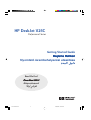 1
1
-
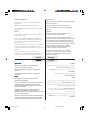 2
2
-
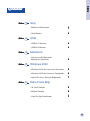 3
3
-
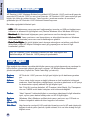 4
4
-
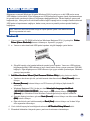 5
5
-
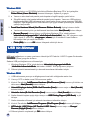 6
6
-
 7
7
-
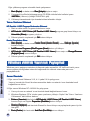 8
8
-
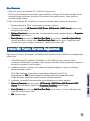 9
9
-
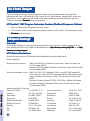 10
10
-
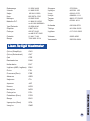 11
11
-
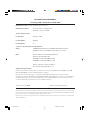 12
12
-
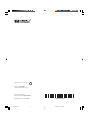 13
13
-
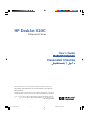 14
14
-
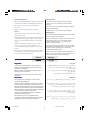 15
15
-
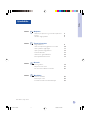 16
16
-
 17
17
-
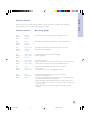 18
18
-
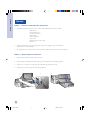 19
19
-
 20
20
-
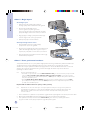 21
21
-
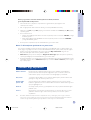 22
22
-
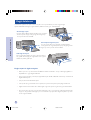 23
23
-
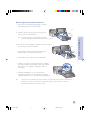 24
24
-
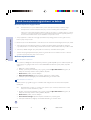 25
25
-
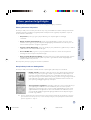 26
26
-
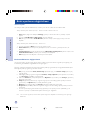 27
27
-
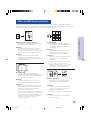 28
28
-
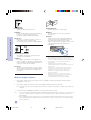 29
29
-
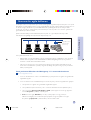 30
30
-
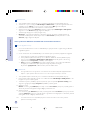 31
31
-
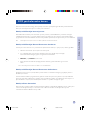 32
32
-
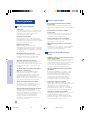 33
33
-
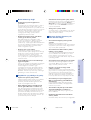 34
34
-
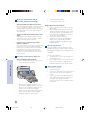 35
35
-
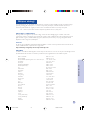 36
36
-
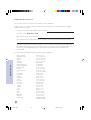 37
37
-
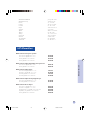 38
38
-
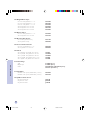 39
39
-
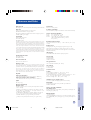 40
40
-
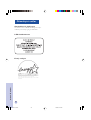 41
41
-
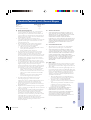 42
42
-
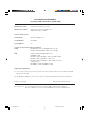 43
43
-
 44
44
HP DESKJET 1125C PRINTER Hızlı başlangıç Kılavuzu
- Tip
- Hızlı başlangıç Kılavuzu
İlgili makaleler
Diğer belgeler
-
Xerox 3310 Kullanım kılavuzu
-
Xerox 3121 Kullanım kılavuzu
-
Samsung YP-T7X Kullanım kılavuzu
-
Panasonic DPMB300 Kullanma talimatları
-
Samsung YP-K3QB Kullanım kılavuzu
-
Samsung YP-K3QG Kullanım kılavuzu
-
Panasonic WJHD616 Kullanma talimatları
-
Samsung DIGIMAX L55W Kullanım kılavuzu
-
Samsung DIGIMAX I50 Kullanım kılavuzu